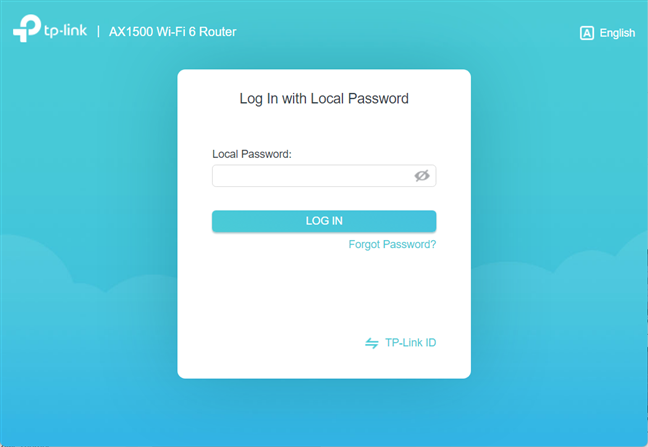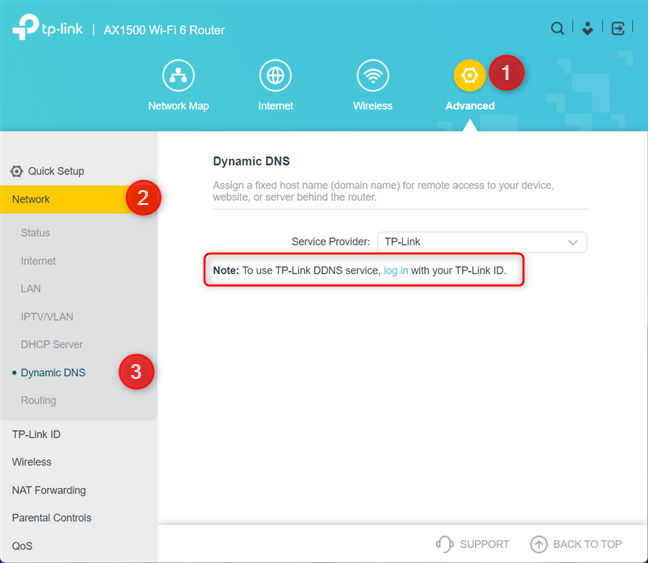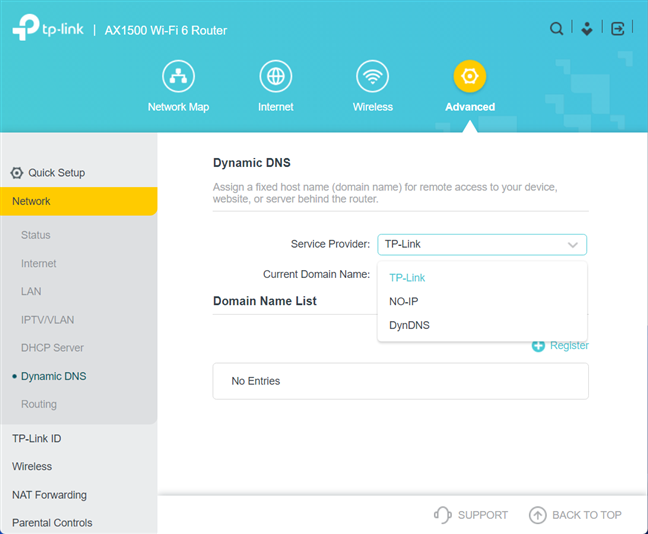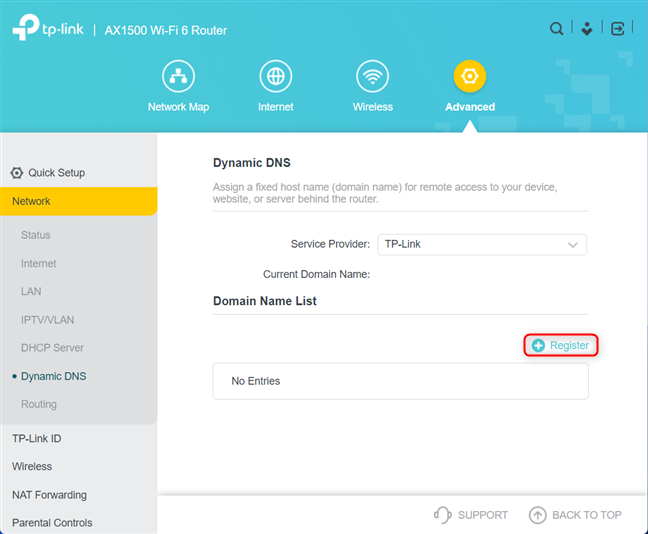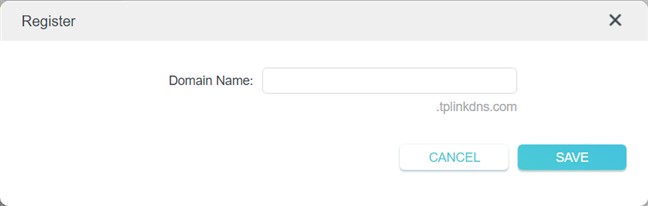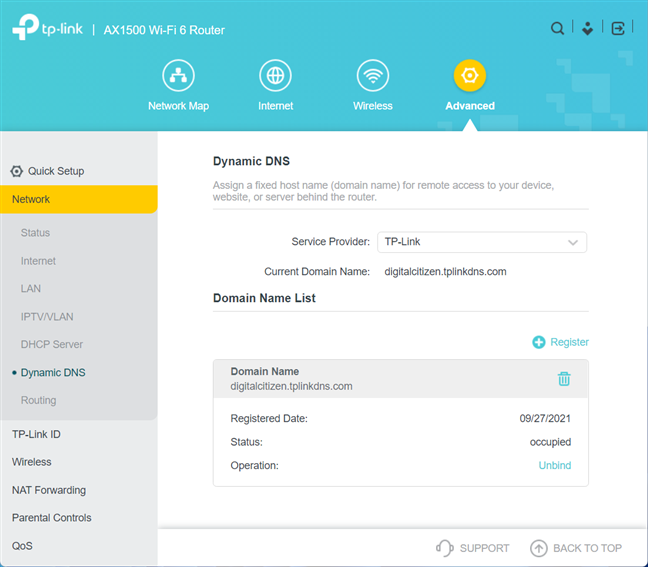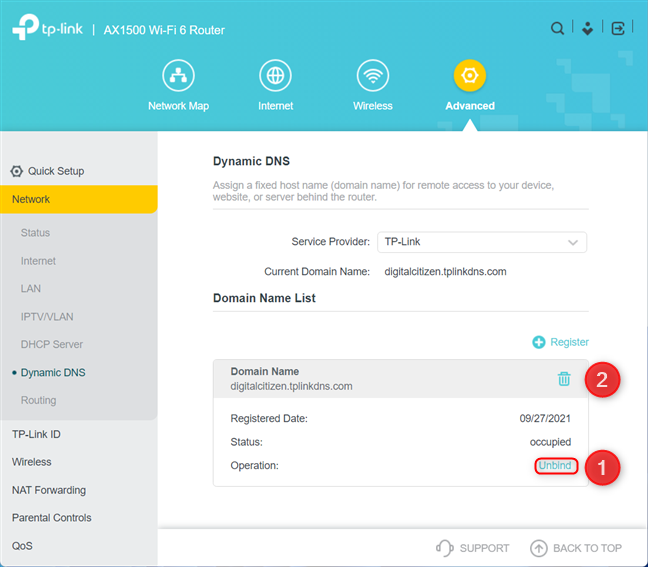La mayoría de los proveedores de servicios de Internet no utilizan direcciones IP estáticas para sus clientes. Por lo tanto, no puede iniciar sesión de forma remota en su enrutador y sus servicios de red utilizando la misma dirección IP todos los días. Para evitar este problema, puede usar DDNS (Dynamic Domain Name System) para vincular su enrutador TP-Link Wi-Fi 6, que tiene una dirección IP flotante, a un nombre de dominio estático. A continuación se explica cómo hacerlo de forma gratuita:
Contenido
- Cómo acceder a la configuración de DNS Dinámico en tu router TP-Link Wi-Fi 6
- Cómo activar Dynamic DNS en tu router TP-Link Wi-Fi 6
- Cómo desactivar DDNS en tu router TP-Link
- ¿Cómo usa DDNS en su enrutador TP-Link Wi-Fi 6?
Cómo acceder a la configuración de DNS Dinámico en tu router TP-Link Wi-Fi 6
La activación del DNS dinámico en su enrutador TP-Link solo se puede hacer desde el firmware del enrutador y no desde la aplicación Tether . Por lo tanto, abra un navegador web en su computadora y vaya a tplinkwifi.net o 192.168.0.1 . Luego, ingrese la contraseña de administrador de su enrutador TP-Link Wi-Fi 6 y presione INICIAR SESIÓN .
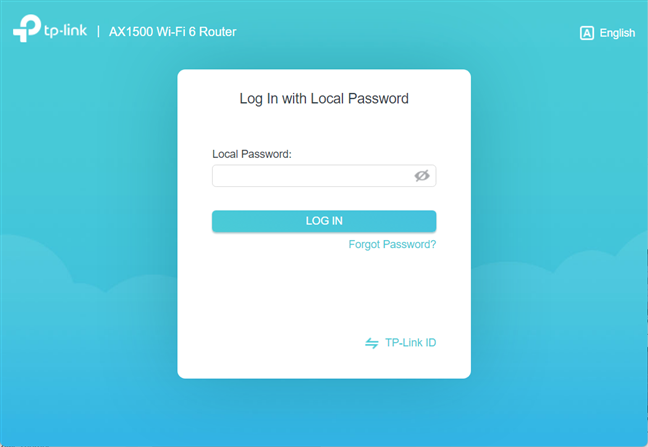
Inicie sesión en su enrutador TP-Link Wi-Fi 6
CONSEJO: Si el firmware de TP-link no está en el idioma que desea, aquí le mostramos cómo cambiar el idioma en su enrutador TP-Link Wi-Fi 6 .
Al principio, verá el mapa de la red y algunas configuraciones básicas. La configuración de DNS dinámico se puede encontrar haciendo clic o tocando en Avanzado . En la columna de la izquierda, elija Red , seguido de DNS dinámico . A continuación, debería ver la configuración de DDNS a la derecha, como en la captura de pantalla a continuación.
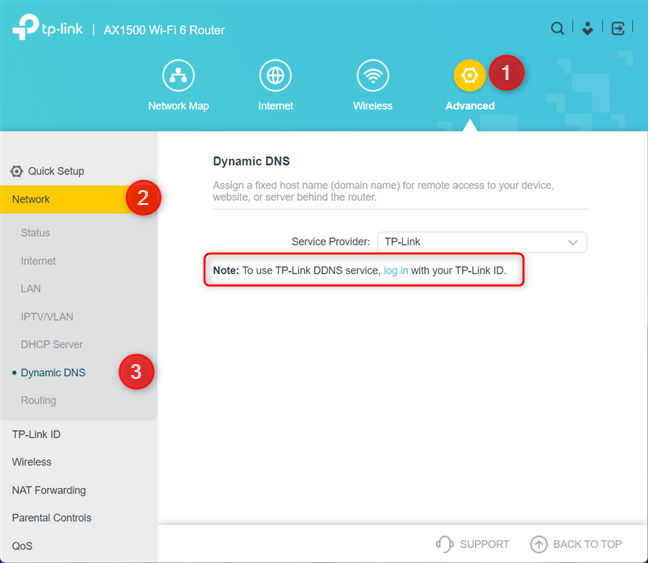
Vaya a Avanzado > Red > DNS dinámico
IMPORTANTE: si planea usar el servicio DDNS gratuito de TP-Link, verá una advertencia de que primero debe iniciar sesión con su ID de TP-Link. Siga las instrucciones de esta guía antes de continuar: Cómo crear y agregar una ID de TP-Link a su enrutador TP-Link Wi-Fi 6 .
Cómo activar Dynamic DNS en tu router TP-Link Wi-Fi 6
Haga clic o toque el menú desplegable Proveedor de servicios a la derecha. Puede usar los servicios NO-IP y DynDNS , junto con TP-Link, eligiendo el proveedor de servicios de la lista y luego proporcionando los detalles de conexión necesarios.
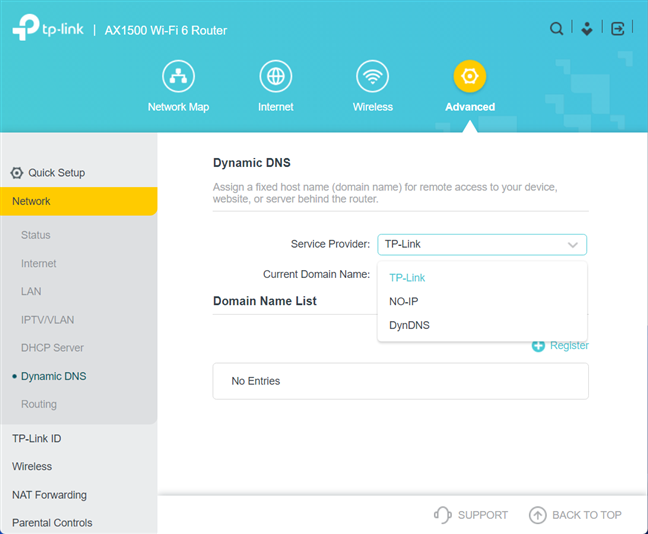
Elija el proveedor de servicios para DDNS
Para esta guía, asumimos que desea utilizar el servicio DDNS gratuito de TP-Link. Para hacerlo, seleccione TP-Link en la lista desplegable Proveedor de servicios y luego haga clic o toque Registrar .
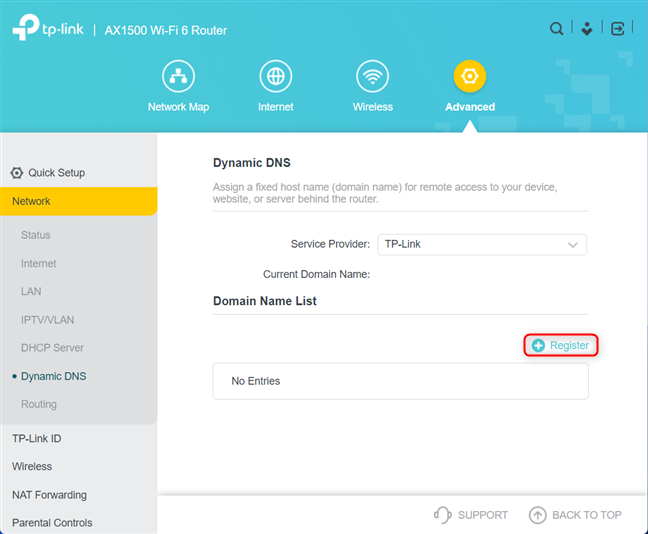
Haga clic o toque Registrarse
Ingrese un nombre de dominio que desee usar y presione Guardar . Si no está disponible, recibe un mensaje de error que le informa que el nombre de dominio ya está registrado. Luego, debe ingresar otro.
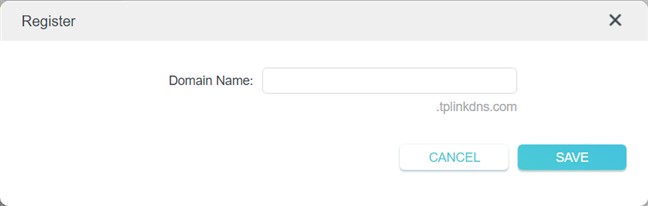
Escriba el nombre de dominio para DDNS
Si todo salió bien, verá el nombre de dominio, la fecha en que se registró y el estado del dominio.
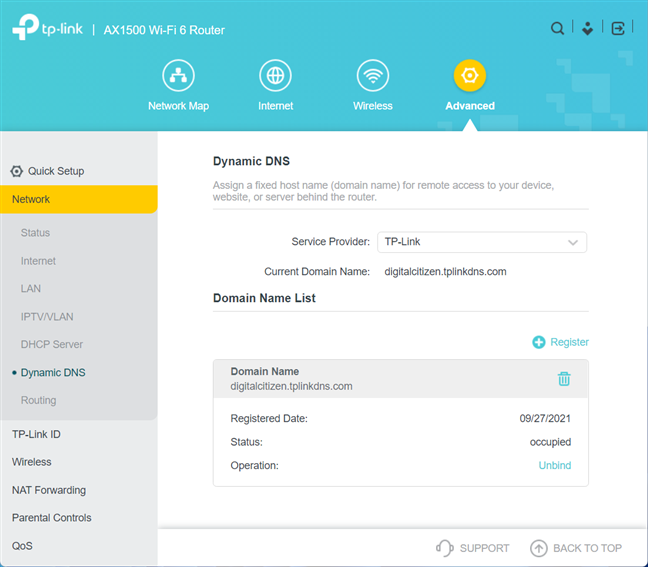
Ver los detalles de su DDNS
Ha terminado con la configuración DDNS de su enrutador TP-Link Wi-Fi 6. Ahora puede usar este dominio para todo tipo de tareas, incluida la configuración y el uso de la funcionalidad del servidor VPN en su enrutador.
CONSEJO: Puede registrar múltiples dominios con el servicio DDNS de TP-Link, pero solo se puede usar uno a la vez.
Cómo desactivar DDNS en tu router TP-Link
Si ya no desea usar DDNS, inicie sesión en el firmware de su enrutador y vaya a "Avanzado -> Red -> DNS dinámico". A la derecha, busque la Lista de nombres de dominio y haga clic o toque Desvincular y luego el botón Eliminar para el servicio DDNS que no desea usar.
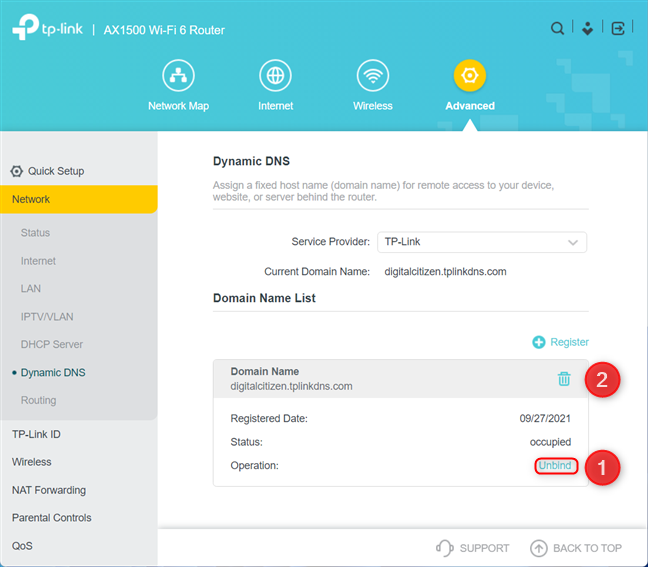
Desvincule y luego elimine su dominio DDNS
Después de cada clic, verá un breve mensaje de su enrutador TP-Link Wi-Fi 6, confirmando que la operación fue exitosa.
¿Cómo usa DDNS en su enrutador TP-Link Wi-Fi 6?
La configuración de DNS dinámico es útil cuando desea acceder a los servicios dentro de su red desde cualquier lugar en Internet. Por ejemplo, si va a convertir su enrutador TP-Link en un servidor VPN y conectarse a su red doméstica, necesita DDNS activo y en funcionamiento. Lo mismo es cierto si tiene un NAS configurado como servidor FTP o en la nube al que desea acceder desde cualquier lugar. Antes de cerrar este tutorial, díganos si activó con éxito DDNS en su enrutador TP-Link Wi-Fi 6 y cómo planea usar este servicio. Comenta abajo y cuéntanos.